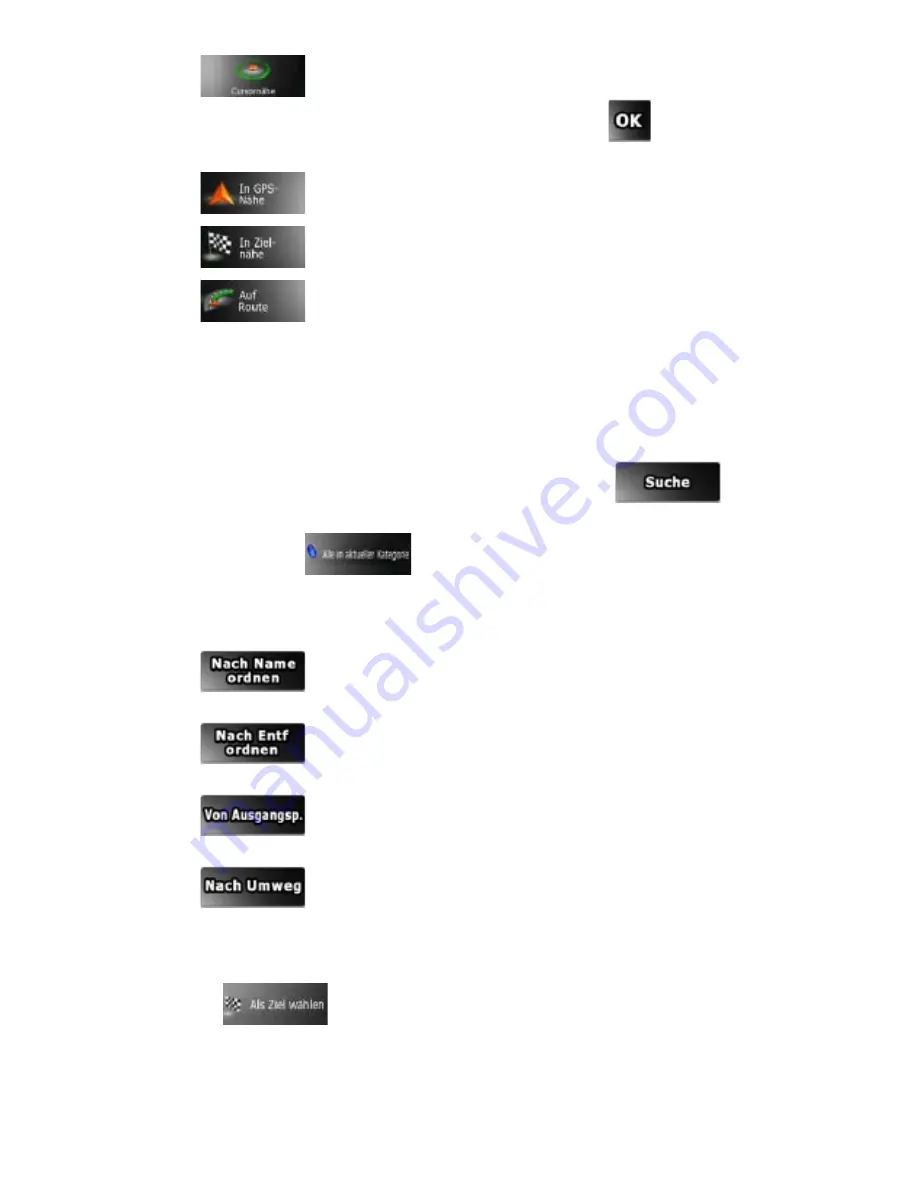
39
39
x
: Die Karte erscheint mit dem Cursor in der Mitte. Ändern Sie
gegebenenfalls die Cursorposition und tippen Sie dann auf
. Es wird rund um den
vorgegebenen Ort nach dem POI gesucht.
x
: Es wird rund um die aktuelle GPS-Position nach dem POI gesucht.
x
: Es wird rund um das Ziel der aktiven Route nach dem POI gesucht.
x
: Es wird nicht rund um einen bestimmten Ort nach dem POI gesucht,
sondern anhand der erforderlichen Abweichung, die zur aktiven Route hinzukommt. Das
kann nützlich sein, wenn Sie für später einen Zwischenstopp suchen, der nicht weit von
der Route entfernt liegt (zum Beispiel eine Tankstelle oder ein Restaurant).
3. Sie können die Suche wie folgt einschränken:
x
Wählen Sie die POI-Gruppe (z. B. Übernachtung) und danach gegebenenfalls die POI-
Untergruppe (z. B. Hotel/Motel).
x
Um nach dem Namen eines POIs zu suchen, tippen Sie auf
und geben
Sie über die Tastatur einen Teil des Namens ein.
x
Tippen Sie auf
, um alle POIs in einer bestimmten POI-Gruppe
aufzulisten.
4. [optional] Wenn die Ergebnisliste schließlich angezeigt wird, können Sie die Ergebnisse
ordnen:
x
: Reiht die Ergebnisse alphabetisch (verfügbar, wenn Sie rund um einen
einzelnen Ort gesucht haben)
x
: Reiht die Ergebnisse nach deren Luftlinienentfernung von Ihrer
aktuellen Position (verfügbar, wenn Sie rund um einen einzelnen Ort gesucht haben)
x
: Reiht die Ergebnisse nach deren Entfernung von Ihrer aktuellen
Position auf der Route (verfügbar, wenn Sie entlang der aktiven Route gesucht haben)
x
: Reiht die Ergebnisse nach dem erforderlichen Umweg (verfügbar, wenn
Sie entlang der aktiven Route gesucht haben)
5. Tippen Sie den gewünschten POI in der Liste an.
6. Die Karte wird mit dem ausgewählten Punkt in der Mitte aufgerufen. Tippen Sie im Cursor-
Menü auf
. Dann wird die Route automatisch berechnet und Sie können mit der
Navigation beginnen.






























